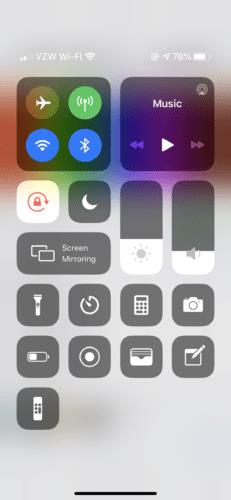Καθώς περνάμε περισσότερο χρόνο στα σπίτια μας, αφιερώνουμε επίσης περισσότερο χρόνο στις ηλεκτρονικές συσκευές μας, πιο συγκεκριμένα, στα iPhone μας. Σε αυτήν την περίπτωση, χρειαζόμαστε τις οθόνες του τηλεφώνου μας για να μπορούν να φιλοξενήσουν τη δουλειά — και το παιχνίδι — που κάνουμε. Ευτυχώς, η δυνατότητα περιστρεφόμενης οθόνης του iPhone διευκολύνει την επίτευξη αυτού του στόχου.
Αυτό το άρθρο θα αναφέρει λεπτομερώς τις ρυθμίσεις του iPhone σχετικά με την περιστροφή της οθόνης και πώς και πότε μπορείτε να χρησιμοποιήσετε αυτήν την επιλογή για να βελτιώσετε την εμπειρία χρήστη σας.
Προσανατολισμός οθόνης
Ανάλογα με το τι κάνετε στο iPhone σας, μπορεί να είναι πιο ωφέλιμο να έχετε είτε φαρδιά είτε ψηλή οθόνη iPhone. Με αυτόν τον τρόπο, μπορείτε να βελτιστοποιήσετε την ταχύτητα ανάγνωσης ή αποστολής μηνυμάτων ή να είστε πιο άνετοι στα μάτια όταν παρακολουθείτε βίντεο και προβάλλετε εικόνες. Η φυσική περιστροφή του iPhone σας εναλλάσσεται αυτόματα μεταξύ αυτών των οριζόντιων και κάθετων επιλογών.
Οριζόντιος Προσανατολισμός
Η οριζόντια επιλογή, όπου η οθόνη είναι πιο φαρδιά από ότι είναι ψηλή, θα πρέπει να χρησιμοποιείται για την παρακολούθηση βίντεο ή την προβολή ζωντανών μορφών πολυμέσων. Με αυτήν τη ρύθμιση περιστροφής, η οθόνη του iPhone μπορεί να μιμηθεί την οθόνη μιας πολύ μεγαλύτερης τηλεόρασης ή φορητού υπολογιστή σε μικρή κλίμακα.
Ένα βίντεο YouTube εμφανίζεται πολύ μεγαλύτερο με οριζόντια οθόνη. Το Netflix ανοίγει αυτόματα σε οριζόντιο προσανατολισμό για να δημιουργήσει μια πιο άνετη εμπειρία παρακολούθησης. Μια οριζόντια γωνία για μια συνάντηση Zoom θα κάνει και το περιβάλλον σας μεγαλύτερο.
Κάθετος Προσανατολισμός
Η κατακόρυφη επιλογή, όπου η οθόνη είναι πιο ψηλή από την πλατιά, θα πρέπει να χρησιμοποιείται για τα περισσότερα άλλα πράγματα. Αυτά μπορεί να περιλαμβάνουν την αποστολή μηνυμάτων κειμένου, την κύλιση στα μέσα κοινωνικής δικτύωσης, τη δημιουργία νέας λίστας αναπαραγωγής, την ανάγνωση των ειδήσεων ή την περιήγηση στο Διαδίκτυο.
Η πιο λεπτή οθόνη επιτρέπει την ταχύτερη αποστολή μηνυμάτων. Μπορείτε επίσης να κάνετε κύλιση στο Instagram, να πατήσετε δύο φορές ή να αφήσετε ένα σχόλιο με το ένα χέρι. Η ρύθμιση κατακόρυφης περιστροφής αύξησε την προβολή των τραγουδιών σε μια λίστα αναπαραγωγής χωρίς να χρειάζεται να κάνετε κύλιση και, στην ίδια σημείωση, σας βοηθά να κάνετε κύλιση πολύ πιο γρήγορα. Κατά την ανάγνωση μεγάλων άρθρων ιστού, μπορεί να είναι πολύ πιο εύκολο για τα μάτια να κοιτάξουν εμπρός και πίσω σε μικρότερη απόσταση.
Απενεργοποίηση αυτόματης περιστροφής
Συνήθως, η δυνατότητα αυτόματης περιστροφής του iPhone - όταν γυρίζετε φυσικά το τηλέφωνό σας για εναλλαγή μεταξύ οριζόντιας ή κάθετης λειτουργίας - διατηρείται καλύτερα ως προεπιλογή. Ωστόσο, υπάρχουν στιγμές που μπορεί να συνειδητοποιήσετε ότι δεν θέλετε να συμβαίνει αυτό.
Ένα κλασικό παράδειγμα του πότε θέλετε να απενεργοποιήσετε την αυτόματη περιστροφή είναι όταν παρακολουθείτε ένα βίντεο YouTube. Η στήριξη του iPhone κάθετα καθώς ξαπλώνετε στο πλάι θα μπορούσε να αλλάξει το βίντεο σε προβολή κατακόρυφου προσανατολισμού. Ένα άλλο παράδειγμα αυτού είναι όταν κάνετε κύλιση στο διαδίκτυο ενώ είστε ξαπλωμένοι. Μπορεί να θέλετε η οθόνη του iPhone να παραμένει κάθετη, αλλά παραμένει οριζόντια λόγω της γωνίας στην οποία είστε ξαπλωμένοι. Εδώ μπορεί να είναι χρήσιμη η αλλαγή της ρύθμισης περιστροφής της οθόνης.
Κουμπί κλειδώματος προσανατολισμού πορτραίτου
Για να απενεργοποιήσετε την αυτόματη περιστροφή, μπορείτε να χρησιμοποιήσετε το κουμπί κλειδώματος προσανατολισμού κατακόρυφου προσανατολισμού. Το κουμπί κλειδώματος προσανατολισμού πορτρέτου μπορεί να ενεργοποιηθεί με διαφορετικούς τρόπους, ανάλογα με το μοντέλο του iPhone.
- Για νεότερα μοντέλα iPhone (iPhone 10 ή νεότερη έκδοση) που δεν διαθέτουν κουμπί αρχικής οθόνης, σύρετε το δάχτυλό σας προς τα κάτω από τη δεξιά γωνία.
- Για τα παλαιότερα μοντέλα με κουμπί αρχικής οθόνης, σύρετε το δάχτυλό σας προς τα πάνω από το κάτω μέρος της οθόνης.
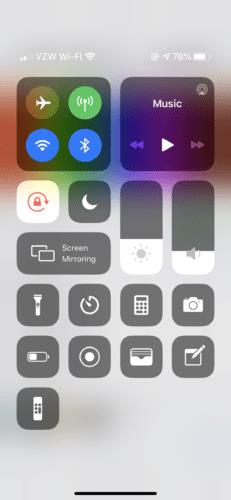
Και οι δύο τρόποι θα σας φέρουν στο Κέντρο Ελέγχου. Το Κουμπί κλειδώματος Προσανατολισμού Πορτραίτου τοποθετείται αυτόματα στις επιλογές των γραφικών στοιχείων σας. Εμφανίζεται ως κλειδαριά που περιβάλλεται από ένα δεξιόστροφο βέλος που υποδεικνύει την περιστροφή. Όταν πατήσετε αυτό το γραφικό στοιχείο, το εικονίδιο γίνεται λευκό ενώ το κλείδωμα και το βέλος γίνονται κόκκινα.
Όταν συμβαίνει αυτό, η οθόνη δεν θα περιστρέφεται πλέον για να αντικατοπτρίζει τον προσανατολισμό του τηλεφώνου σας. Αντίθετα, θα παραμείνει κλειδωμένο στον τρέχοντα προσανατολισμό του. Κάνοντας ξανά κλικ σε αυτό το κουμπί θα απενεργοποιηθεί το Κλείδωμα Προσανατολισμού Πορτραίτου. Στη συνέχεια, θα μπορείτε να περιστρέψετε την οθόνη όπως κάνατε αρχικά.
Αυτή η επιλογή widget είναι ένα κρίσιμο μέσο για τη μεγιστοποίηση της αποτελεσματικότητας των ρυθμίσεων περιστροφής του iPhone σας.
συμπέρασμα
Εάν αντιμετωπίζετε προβλήματα με την περιστροφή της οθόνης σας, δοκιμάστε τη ρύθμιση αυτόματης περιστροφής, ξέρετε, ότι λειτουργεί και στις δύο προβολές σε μια εφαρμογή. Η μετάβαση σε ένα πρόγραμμα περιήγησης ιστού, για παράδειγμα, είναι ένας πολύ καλός τρόπος για να βεβαιωθείτε ότι όλα λειτουργούν καλά. Δεν είναι όλες οι εφαρμογές σχεδιασμένες για εναλλαγή μεταξύ κάθετου και οριζόντιου προσανατολισμού. Αυτό συμβαίνει συνήθως με τις εφαρμογές παιχνιδιών.
Συνολικά, οι ρυθμίσεις περιστροφής στο iPhone κάνουν την εμπειρία του χρήστη ακόμα πιο ευχάριστη. Εάν δεν είστε ευχαριστημένοι με τον τρόπο που εμφανίζεται κάτι στην οθόνη σας, δοκιμάστε να το περιστρέψετε για να δείτε αν βοηθάει!